
Xbox360やPS3をお持ちの方にオススメ!
ゲーム機をはじめ、PCやスマートフォンなどで好きな動画や音楽などを楽しめるDLNAネットワークが超簡単に構築出来るってご存知でした?
我が家でも数時間で構築して、リビングや自室で動画を堪能中!
詳細は続きからどうぞ!
(つづき)
DLNAは「Digital Living Network Alliance」の略。
要するに、家庭内のデジタル機器をつなげてデジタルライフをエンジョイしちゃおうという、業界標準のガイドラインです。具体的には、現在では主に映像、音楽、画像といったAV関連の情報を各機材で共有出来るようになっています。しかし、最近発売されているブルーレイレコーダや録画対応TVなど、対応機種は増えてきていますが、あまり活用している方は少ないようです。
「いや、そもそもうちにはそんな機械ナイし」という方、実はXbox360やPS3はDLNA機能を搭載した、レッキとしたDLNAクライアント機器なんですよ!
うちのPS3さんも箱○さん達も・・・


そこで、今回はDLNAサーバを構築し、家のどこでも動画や音楽を楽しめる環境を「激安」で作ろうと思います。
今回利用したのは、PLANEXのMZK-USBSVというUSBメディアサーバ。Amazonで2,478円と安価にも関わらず、USBハードディスクやUSBメモリを接続してネット上に設置するだけで、簡単にメディアサーバが実現できてしまいます。
接続前に、まずは最初にメディアのフォーマットを行いましょう。
MZK-USBSVからもフォーマットは出来ますが、分かりやすくPCからやってしまうのがお手軽です。
このハードはFAT32のみ対応しているので、32GB以上のストレージの場合はフリーウェアの「Fat32Formatter」が便利です。
では、MZK-USBSVを家庭内LANに接続してみましょう。
ルーターやハブからLANケーブルを繋ぎ、USBストレージ(HDDやメモリ等)を接続すれば、接続自体は完成です。
今ならUSBメモリは16GBで1,980円、USBハードディスクも500GBで3,980円
と激安なものが入手できます。
さて、我が家の場合は以下のように接続してみました(クリックすると大きい画像で確認できます)。
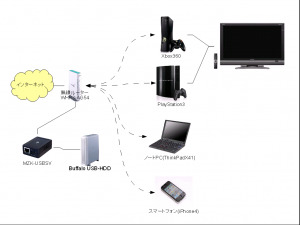
では、ここから設定に移ります。
まず最初に注意が必要なのが、MZK-USBSVは初期設定でIPアドレスが192.168.1.254になっている点。
これを認識させるには、ルータの設定を変更し、家庭内のローカルIPを192.168.1.xに変更します。
うちのBuffaloの無線ルータの場合、以下の画面で設定変更しました。
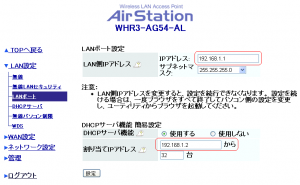
その後ルーターを再起動したところ・・・おお、無事MZK-USBSVがノートPCから認識可能になりました。(ブラウザから http://192.168.1.254 にアクセス)
まずは、サーバーに名前をつけましょう。
Xbox360やPS3からもこの名前で認識するので、分かりやすいものが良いですね。
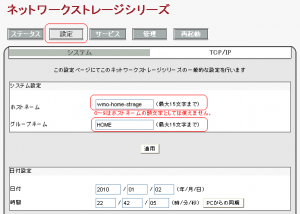
次にノートPCからファイルをコピーするためのSMBの設定を行います。
新規でユーザー名とパスワードを入力し、読込み/書込みにチェックした状態で「追加」を押します。
そして今追加したアカウントをクリックして「修正」ボタンを押し、認識したいフォルダを設定しましょう。
終わったら「戻る」ボタンを押します。
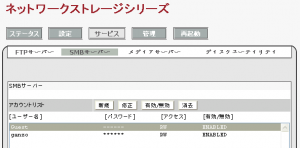
最後にメディアサーバの設定です。
ここでフォルダを指定すれば設定完了となります!

念のため一旦再起動し、Xbox360やPS3から確認してみましょう。
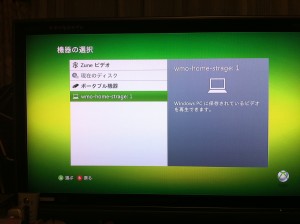

無事認識出来ました!
なお、色々なフォーマットで検証した結果、DLNAクライアントとしてはPS3の方が優秀でした。
PS3がMPG/MP4/AVIなどほとんどのメディアを楽しめたのに対し、Xbox360はAVI/WMV、しかも限られたコーデックのみ視聴出来ました。
また、出来上がったサーバは最大8箇所から接続可能出来るので、普通の家庭内で利用する分には十分過ぎます。
今回の投資は2,478円ポッキリ!
これでXbox360やPS3の可能性がまた一つ、大きく広がること間違いナシです!
